Visualizza informazioni dettagliate nei riepiloghi delle riunioni di Microsoft Teams
Microsoft 365 Copilot per le vendite include tutte le funzionalità di Microsoft 365 Copilot per fornire agli utenti informazioni dettagliate preziose per supportare il coinvolgimento dei clienti. L'esperienza combinata di Copilot in prodotti come Microsoft Teams combina la potenza di Copilot in Teams e Sales, offrendo funzionalità specifiche per ruoli senza soluzione di continuità per una migliore collaborazione. L'esperienza fornisce informazioni dettagliate di riepilogo sulle riunioni e riepiloghi delle riunioni generati per consentire ai venditori di ampliare le relazioni con i clienti e chiudere le trattative.
Ecco il video che mostra una scheda di preparazione alla riunione in Teams e come visualizzare le informazioni dettagliate sulle vendite usando il riepilogo della riunione di Teams:
Requisiti di licenza
Nota
Se disponi di una licenza Sales Copilot esistente, vai a Visualizzare e comprendere il riepilogo della riunione.
Prerequisiti
- Abilitare le funzionalità di intelligenza artificiale di Copilot nell'ambiente.
- Aggiungere l'app Copilot per le vendite alla riunione.
- Trascrivi la riunione.
Lingue supportate
Per visualizzare un elenco delle lingue supportate, vai a Lingue supportate.
Visualizza informazioni dettagliate relative alle vendite nel riepilogo della riunione
È possibile visualizzare il riepilogo di una riunione se la registri e la trascrivi. Con Copilot per le vendite aggiunto alla riunione di Teams, puoi visualizzare informazioni dettagliate correlate alle vendite nel riepilogo riunione.
Per visualizzare informazioni dettagliate relative alle vendite, apri il riepilogo della riunione in Teams, seleziona la freccia giù accanto a Trascrizione, quindi seleziona Vendite.
Le informazioni seguenti sono disponibili:
Azioni post-riunione: visualizza un elenco di azioni post-riunione suggerite, ad esempio la creazione di un messaggio e-mail di riepilogo per i partecipanti alla riunione.
Azioni di completamento suggerite dalla riunione: visualizza un elenco di attività di completamento create durante la riunione. Puoi anche creare una nuova attività in CRM selezionando Crea attività.
Domande: visualizza le domande poste durante la riunione. Ti consente di identificare se i tuoi venditori stanno ponendo le domande giuste per comprendere le esigenze dei clienti. Le domande sono raggruppate in base alla persona che le ha poste. Quando selezioni una domanda, il video passa al punto della conversazione in cui è stata posta la domanda.
Statistiche partecipanti: visualizza un elenco di partecipanti (interni ed esterni all'organizzazione) e le seguenti statistiche:
- Rapporto tra conversazione e ascolto: visualizza il rapporto medio tra il tempo di conversazione e il tempo di ascolto. Ti consente di identificare se i tuoi venditori parlano troppo o troppo poco durante le chiamate con i clienti. Ti consente anche di comprendere se i tuoi venditori ascoltano i clienti e comprendono le loro esigenze.
- Cambi per conversazione: visualizza il numero medio di cambi tra un rappresentante di vendita e un cliente in una conversazione, ovvero il numero di volte in cui la conversazione passa da una persona all'altra. Ti consente di identificare se i tuoi venditori interagiscono con i clienti durante le conversazioni.
- Pausa media: visualizza il tempo medio di pausa prima che un rappresentante di vendita parli durante una conversazione. Ti aiuta a identificare se i tuoi venditori interrompono i loro clienti prima che abbiano finito di parlare o se sono sufficientemente pazienti.
- Monologo più lungo: visualizza il periodo di tempo più lungo in cui un cliente ha parlato durante la conversazione. Ti consente di comprendere se i tuoi venditori concedono abbastanza tempo ai clienti per parlare ed esprimere le loro esigenze.
Parole chiave menzionate: visualizza le parole chiave menzionate durante la riunione. Le parole chiave sono raggruppate secondo le seguenti categorie:
- Marchi: nomi dei marchi menzionati durante l'incontro.
- Orari: tempo menzionato durante la riunione.
- Persone: nomi delle persone menzionate durante la riunione.
- Altri: altre parole chiave menzionate durante la riunione.
Se hai monitorato parole chiave e concorrenti nel tuo CRM, vengono visualizzati anche in questa sezione.
Nota
Se avvii e interrompi la registrazione di una riunione più volte, le informazioni dettagliate sulle vendite non vengono generate.
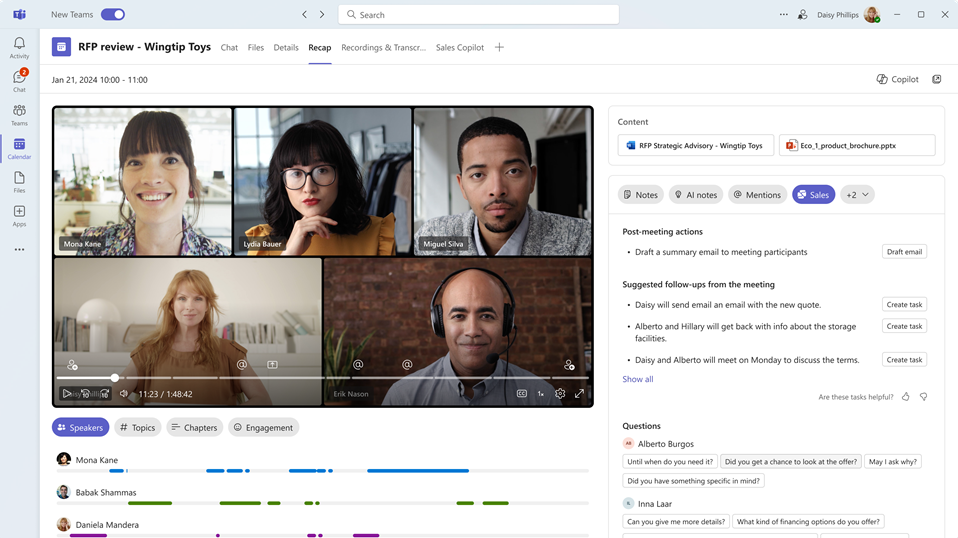
Creare un'attività CRM da un riepilogo di una riunione
Trova l'elemento di follow-up per il quale devi creare un'attività, quindi seleziona Crea attività.
Aggiungi o aggiorna le seguenti informazioni:
Voce Descrzione Obbligatorio Subject Nome dell'attività. Sì Proprietario Chi completerà l'attività; se non sei tu, puoi assegnare l'attività a qualcun altro. Sì Connesso a Un record che fornisce informazioni sull'attività; seleziona tra gli account e le opportunità associati ai destinatari dell'e-mail. No Scadenza Data entro la quale l'attività deve essere completata da proprietario. No Descrzione Frammento di testo dell'elemento di follow-up; puoi cambiarlo se necessario.
Nota: in questo campo viene inserito automaticamente un collegamento alla riunione.No 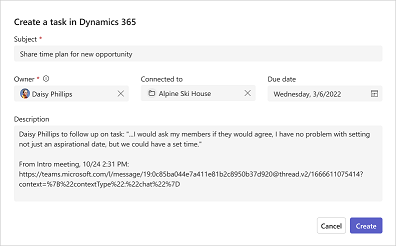
Seleziona Crea.
Dopo aver creato un'attività, Crea attività diventa Apri attività. Seleziona Apri attività per aprire l'attività nel tuo CRM.
Creare un messaggio e-mail di riepilogo della riunione di vendita
Dopo aver incontrato i tuoi clienti, invii spesso un'e-mail con un riepilogo della tua interazione, gli elementi di azione pertinenti o i passaggi successivi e una data di follow-up. La creazione manuale di un riepilogo della riunione e la compilazione di tutte le note e gli elementi di azione intrapresi durante la riunione richiedono una certa quantità di tempo e spesso vengono persi.
Con Copilot per le vendite, puoi creare rapidamente una bozza di un messaggio e-mail dal riepilogo della riunione in Teams. Il messaggio e-mail include un riepilogo della riunione, le azioni e le attività di completamente.
Per creare un messaggio e-mail di riepilogo della riunione di vendita:
Nella sezione Azioni post-riunione, seleziona Crea bozza di messaggio e-mail. L'e-mail viene redatta e aperta in una finestra pop-up.
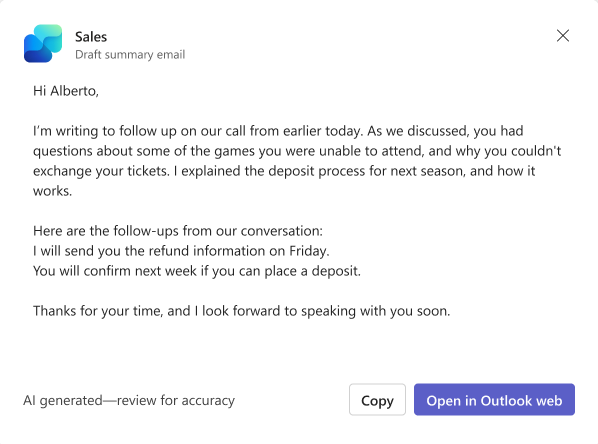
Per copiare il contenuto del messaggio e-mail negli Appunti, seleziona Copia.
Per aprire l'e-mail in Outlook Web, seleziona Apri in Outlook Web.
Rivedi e aggiorna il contenuto del messaggio e-mail secondo necessità, quindi invialo ai tuoi clienti.